공유하기
"윈도 암호를 까먹었어요.. 어쩌죠? ㅠㅠ"
- 동아닷컴
-
입력 2013년 9월 12일 18시 21분
글자크기 설정
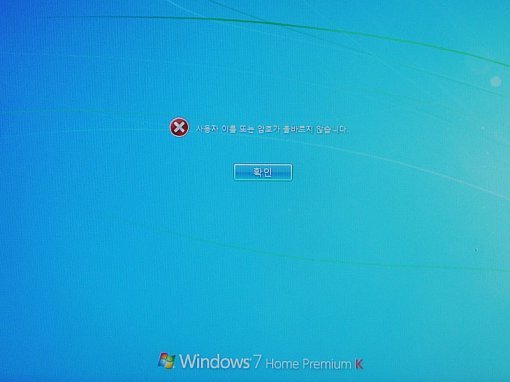
항상 쓰던 것을 두고 새 암호를 만든 게 잘못일까? 아니면 어딘가에 적어뒀어야 하는데 누가 볼까 무서워 머리로만 외운 게 문제였을까. PC 안에 중요 문서, 사진, 웹 기록 등 모든 것이 담겨 있는데 윈도의 암호가 생각나지 않는 순간, 머릿속은 당혹감으로 새하얘진다.
이 순간, 사설업체 전문가의 지원을 받지 않는다면 일반 사용자가 암호를 풀기란 쉽지 않다. 암호를 잊어버렸을 때, 대부분 할 수 있는 것이라곤 ‘윈도 재설치’가 전부다. 평소 클라우드나 외장하드 등에 중요 파일을 백업해두었다면야 별문제 없지만, 그렇지 않다면 업무 등에 큰 지장을 받을 수 있다.
소 잃기 ‘전’에 외양간 고치기
이 순간, 사설업체 전문가의 지원을 받지 않는다면 일반 사용자가 암호를 풀기란 쉽지 않다. 암호를 잊어버렸을 때, 대부분 할 수 있는 것이라곤 ‘윈도 재설치’가 전부다. 평소 클라우드나 외장하드 등에 중요 파일을 백업해두었다면야 별문제 없지만, 그렇지 않다면 업무 등에 큰 지장을 받을 수 있다.
소 잃기 ‘전’에 외양간 고치기
잠깐 단 2분만 투자해 ‘암호 재설정 디스크’를 만들어 두자. 한번 만들어 두면 한 윈도에서 몇 번이고 암호를 재설정할 수 있다.


윈도 제어판을 실행해 ‘사용자 계정 – Windows 암호 변경’으로 들어간다. 왼쪽 목록에서 ‘암호 재설정 디스크 만들기’를 눌러 암호 기억 마법사를 실행한다.
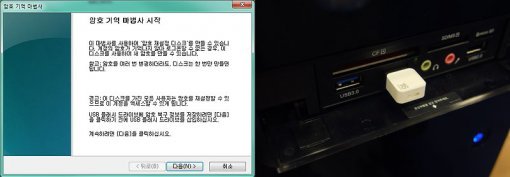
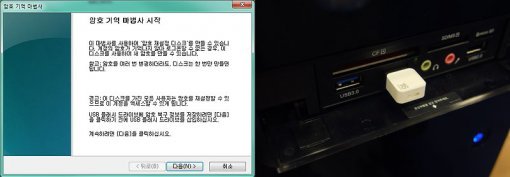
암호 기억 마법사가 시작되면 USB 메모리를 PC 본체에 꽂는다.


USB 메모리가 꽂아진 적합한 경로를 선택한 후 ‘다음’ 버튼을 누른다. 그 후 현재 사용자 계정의 암호를 입력한다. 그 후 조금만 기다리면 암호 재설정 디스크 만들기가 끝난다.
이제 이 USB를 안전한 곳에 보관해두었다가 혹시 암호를 잊어버렸을 때 사용하면 된다.
암호 재설정 해보기
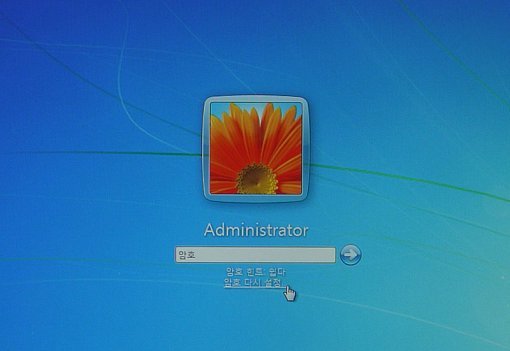
이제 이 USB를 안전한 곳에 보관해두었다가 혹시 암호를 잊어버렸을 때 사용하면 된다.
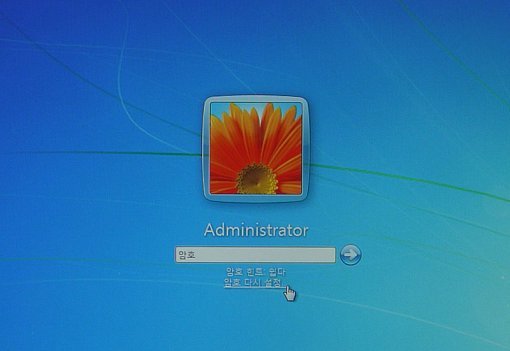
제대로 암호 재설정 디스크가 만들어졌는지 확인해 볼 시간이다. 윈도 암호 입력 시 일부러 틀린 암호를 입력해 보았다. 그러면 암호 입력 칸 아래에 ‘암호 다시 설정’ 메뉴가 나타난다.
이를 누르면 암호 재설정 마법사가 시작된다. 이전에 만들어 둔 암호 재설정용 USB 메모리를 PC에 꽂고 알림창의 ‘다음’ 버튼을 눌러 진행한다.
곧 새로운 암호를 설정하라는 단계에 도달한다. 새 암호를 두 번 입력한 후 새 암호 힌트를 적는다. 그 후 ‘다음’ 버튼을 누르면 암호 재설정이 끝난다. 좀 전에 설정한 암호로 윈도 암호가 변경됐다.
한 PC에서 만든 암호 재설정 디스크는 다른 PC에서 쓸 수 없다. 윈도 암호를 잊어버렸을 때 친구의 암호 재설정 디스크를 빌린다 해도 이는 무용지물이다. 제작 과정을 더 자세히 알고 싶다면 한국마이크로소프트 윈도 도움말 페이지(http://windows.microsoft.com/ko-kr/windows7/create-a-password-reset-disk)에서 동영상으로 감상해보는 것도 좋다.
글 / IT동아 나진희(najin@itdonga.com)
이를 누르면 암호 재설정 마법사가 시작된다. 이전에 만들어 둔 암호 재설정용 USB 메모리를 PC에 꽂고 알림창의 ‘다음’ 버튼을 눌러 진행한다.
곧 새로운 암호를 설정하라는 단계에 도달한다. 새 암호를 두 번 입력한 후 새 암호 힌트를 적는다. 그 후 ‘다음’ 버튼을 누르면 암호 재설정이 끝난다. 좀 전에 설정한 암호로 윈도 암호가 변경됐다.
글 / IT동아 나진희(najin@itdonga.com)
※ 포털 내 배포되는 기사는 사진과 기사 내용이 맞지 않을 수 있으며,
트렌드뉴스
-
1
“고장난 승마기가 30만원?”…전현무 기부 바자회 시끌
-
2
月 500만원 벌어도 국민연금 안깎인다
-
3
정부 “통합특별시에 4년간 20조 지원…서울시 준하는 지위”
-
4
[단독]‘부정청약 의혹’ 이혜훈, 국토부 조사 끝나자마자 장남 분가
-
5
“재고 지도에 냉면집서도 판다”…BBC, 韓 ‘두쫀쿠’ 열풍 조명
-
6
李대통령 지지율 58%, 2%P 하락…부정평가 1위 ‘경제·민생’
-
7
중국發 황사, 내일 오전까지 ‘텁텁’…李 “中 미세먼지 완화” 무색
-
8
태국 처가 가던 한국인 새신랑도 열차 사고 참변
-
9
건강 유지에 필요한 최소한의 운동량? “하루 10분이면 충분”
-
10
4대 짜장-40년 순대… 세월이 맛이 됐다
-
1
장동혁, 단식 돌입…“與, 공천헌금·통일교 특검 수용하라”
-
2
李대통령이 日서 신은 운동화는 75만원짜리…“수행비서 신발 빌려”
-
3
野 중진까지 “한동훈 제명 재고”에… 장동혁, 징계 10일 미뤄
-
4
정부 “통합특별시에 4년간 20조 지원…서울시 준하는 지위”
-
5
[단독]‘부정청약 의혹’ 이혜훈, 국토부 조사 끝나자마자 장남 분가
-
6
① 당권교체 따른 복권 ② 무소속 출마 ③ 신당, 韓 선택은…
-
7
‘정년 65세 연장’과 맞바꾼 버스파업 철회…혈세로 비용 메워야
-
8
한동훈은 생각 없다는데…장동혁 “재심 기회 줄 것”
-
9
90분 최후진술 尹 “이런 바보가 쿠데타하나”… 책상치며 궤변
-
10
정청래 “약은 약사에게, 수사는 경찰에게”…수사-기소 완전분리 의지 밝혀
트렌드뉴스
-
1
“고장난 승마기가 30만원?”…전현무 기부 바자회 시끌
-
2
月 500만원 벌어도 국민연금 안깎인다
-
3
정부 “통합특별시에 4년간 20조 지원…서울시 준하는 지위”
-
4
[단독]‘부정청약 의혹’ 이혜훈, 국토부 조사 끝나자마자 장남 분가
-
5
“재고 지도에 냉면집서도 판다”…BBC, 韓 ‘두쫀쿠’ 열풍 조명
-
6
李대통령 지지율 58%, 2%P 하락…부정평가 1위 ‘경제·민생’
-
7
중국發 황사, 내일 오전까지 ‘텁텁’…李 “中 미세먼지 완화” 무색
-
8
태국 처가 가던 한국인 새신랑도 열차 사고 참변
-
9
건강 유지에 필요한 최소한의 운동량? “하루 10분이면 충분”
-
10
4대 짜장-40년 순대… 세월이 맛이 됐다
-
1
장동혁, 단식 돌입…“與, 공천헌금·통일교 특검 수용하라”
-
2
李대통령이 日서 신은 운동화는 75만원짜리…“수행비서 신발 빌려”
-
3
野 중진까지 “한동훈 제명 재고”에… 장동혁, 징계 10일 미뤄
-
4
정부 “통합특별시에 4년간 20조 지원…서울시 준하는 지위”
-
5
[단독]‘부정청약 의혹’ 이혜훈, 국토부 조사 끝나자마자 장남 분가
-
6
① 당권교체 따른 복권 ② 무소속 출마 ③ 신당, 韓 선택은…
-
7
‘정년 65세 연장’과 맞바꾼 버스파업 철회…혈세로 비용 메워야
-
8
한동훈은 생각 없다는데…장동혁 “재심 기회 줄 것”
-
9
90분 최후진술 尹 “이런 바보가 쿠데타하나”… 책상치며 궤변
-
10
정청래 “약은 약사에게, 수사는 경찰에게”…수사-기소 완전분리 의지 밝혀
-
- 좋아요
- 0개
-
- 슬퍼요
- 0개
-
- 화나요
- 0개



댓글 0